In deze tutorial laat ik je zien hoe je de bibliotheekfuncties van Lightroom Classic CC optimaal kunt gebruiken op je smartphone. Met Lightroom mobiel heb je altijd je foto's bij je en kun je ze eenvoudig sorteren, beoordelen en filteren. Ook bespreken we de verschillende manieren om je afbeeldingen te taggen en de zoekfuncties te gebruiken. Laten we meteen beginnen!
Belangrijkste bevindingen: Lightroom mobiel maakt eenvoudige beeldbewerking en -beheer mogelijk, inclusief tags, beoordelingen en slim zoeken naar afbeeldingen.
Weergave en navigatie van afbeeldingen
De eerste stappen in de Lightroom app zijn zeer intuïtief. Na het openen van de applicatie, kun je gemakkelijk je albums vinden. Je kunt een album selecteren om de afbeeldingen erin te bekijken. Wanneer je het testalbum opent, worden de bestanden weergegeven, vergelijkbaar met de desktopversie van Lightroom.
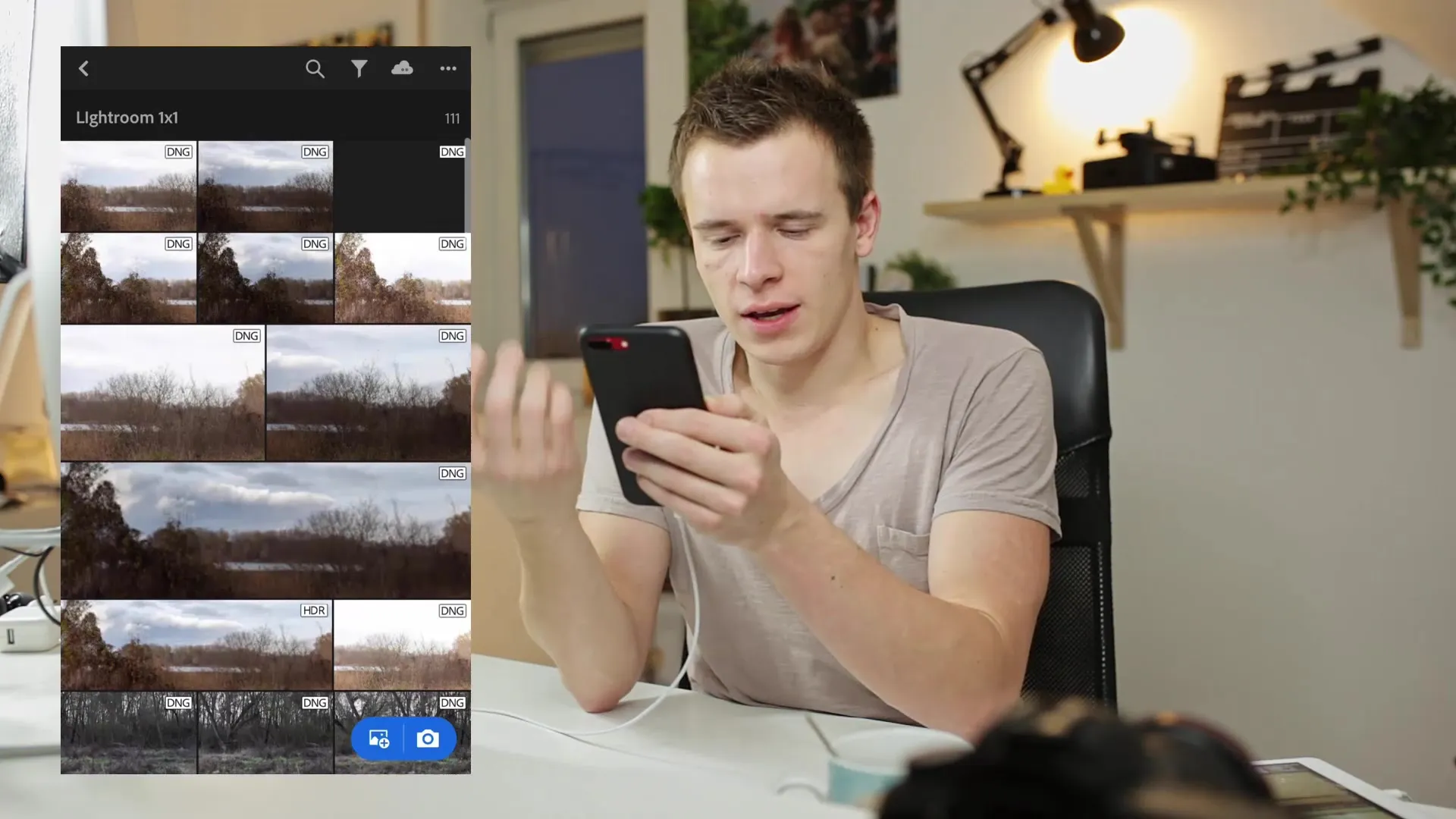
Om de weergave van afbeeldingen te vergroten, kun je eenvoudig met twee vingers op het scherm zoomen. Met deze beweging wordt de afbeelding gemakkelijker toegankelijk om details beter te bekijken. Je kunt ook de afbeeldingen op volledige grootte weergeven door erop te tikken, wat een close-up weergave mogelijk maakt.
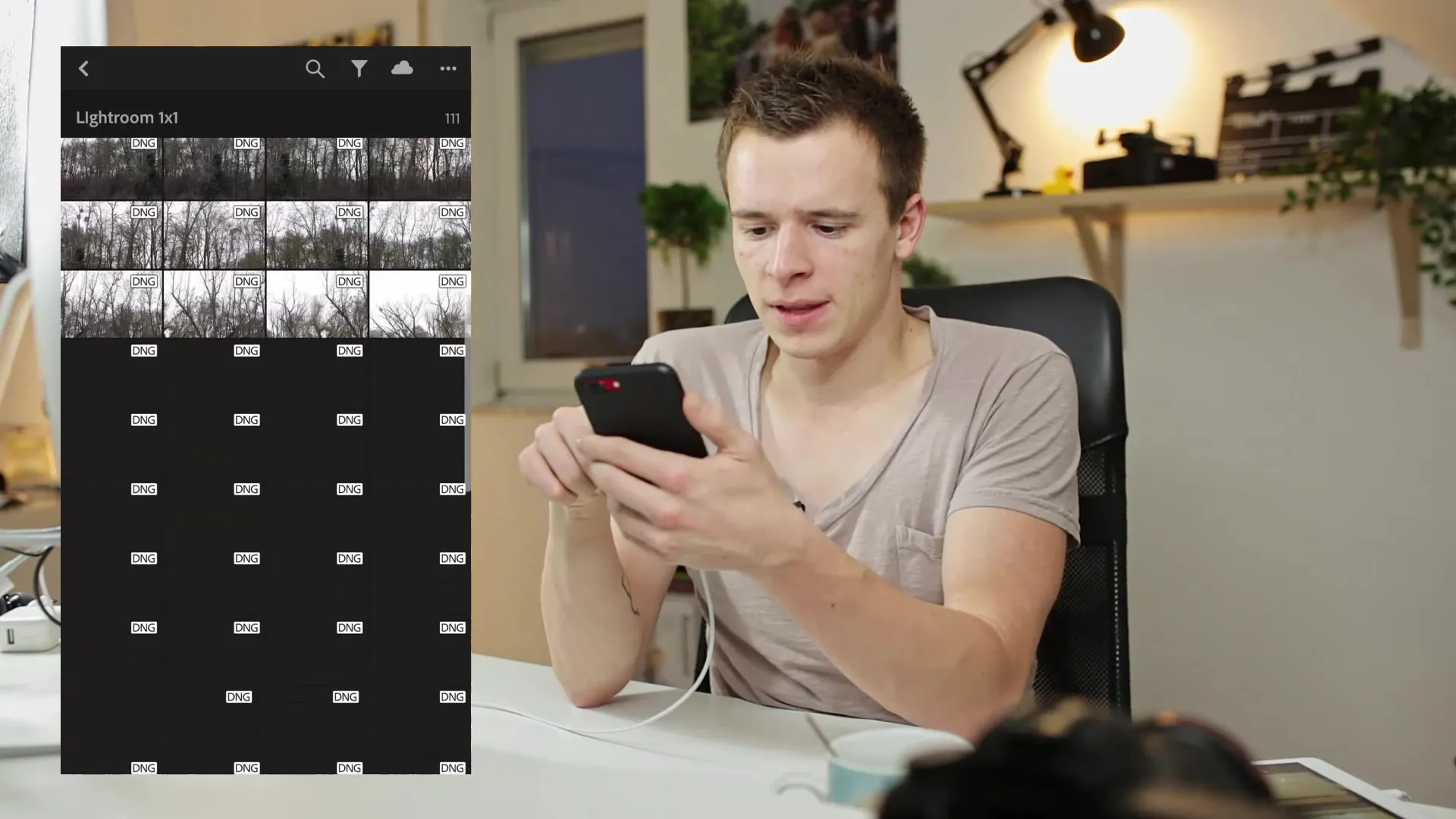
Het kan even duren voordat de afbeeldingen volledig zijn geladen, vooral bij het overschakelen van de ene naar de andere. Let op het wolk-symbool bovenaan - het geeft de laadstatus van je afbeeldingen weer.
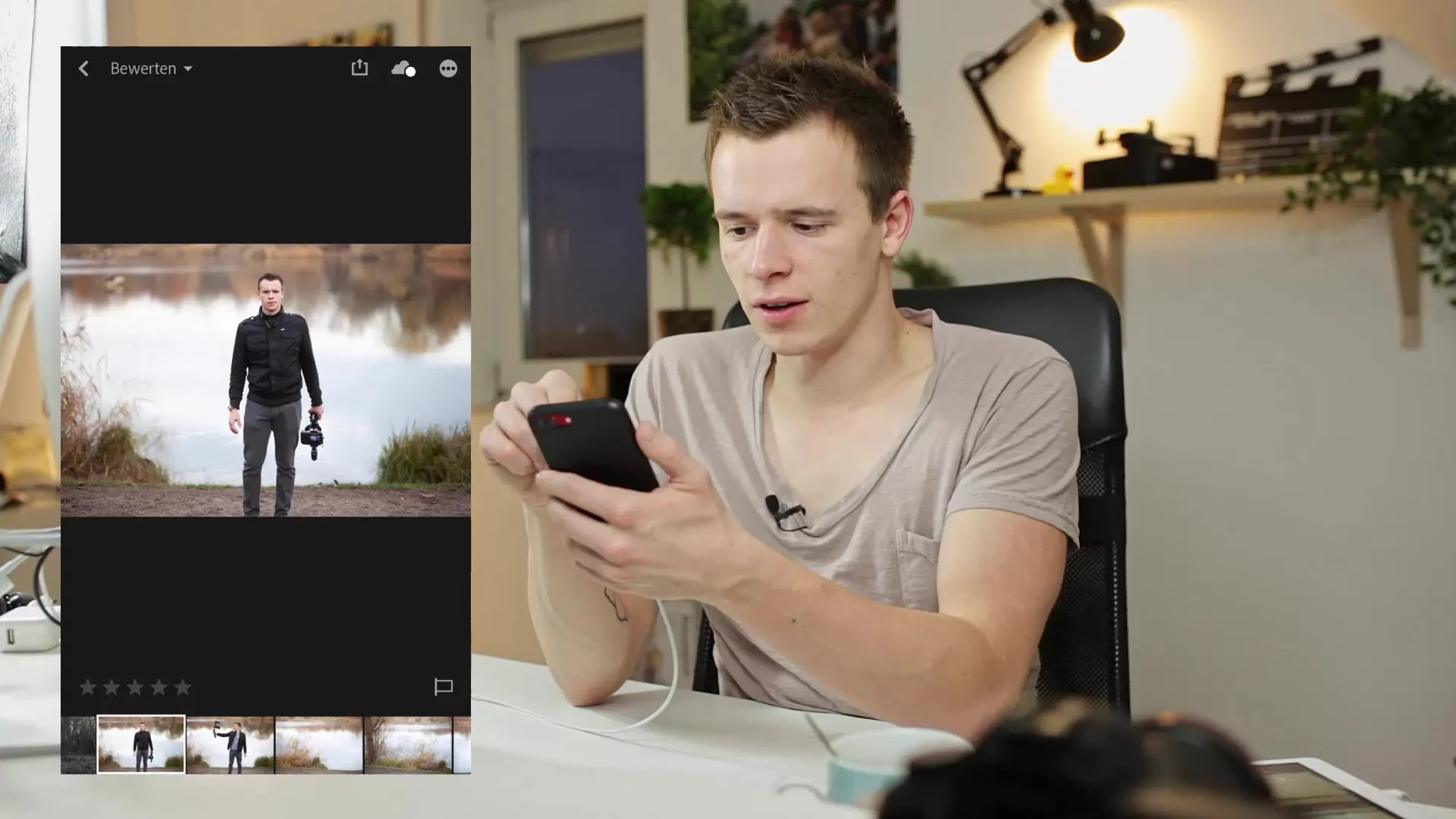
Beeldbewerking en tags
Om je afbeeldingen te taggen, veeg je eenvoudig naar rechts omhoog aan de zijkant, om de afbeelding te markeren als "gemarkeerd" of "afgewezen". Dit is vooral handig als je snel een selectie van afbeeldingen wilt maken die je later wilt bewerken of opslaan.
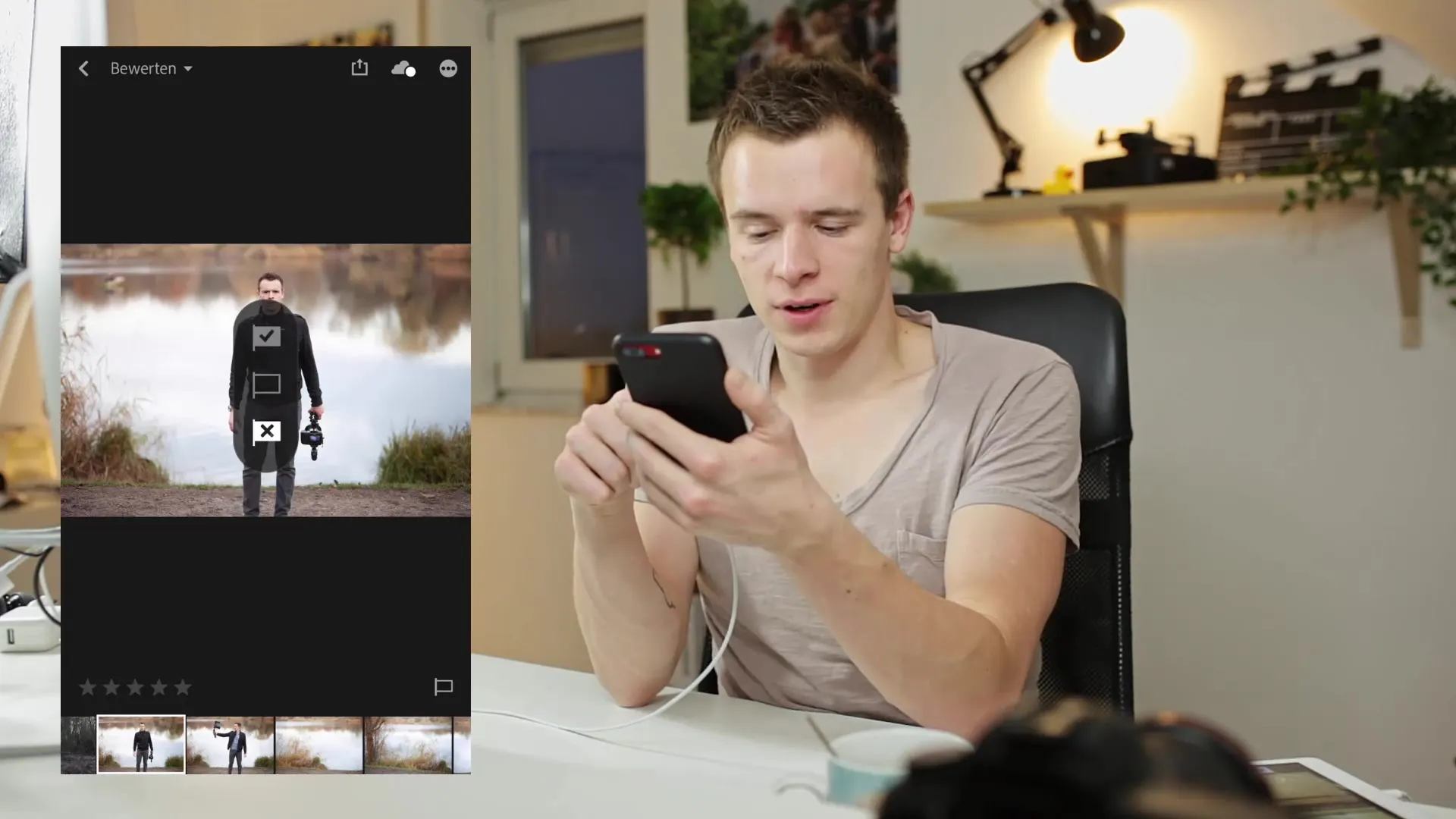
Daarnaast kun je ook sterren toekennen aan je afbeeldingen door over de linkerzijde omhoog of omlaag te vegen. Alternatief kun je ook op het sterrensymbtoom onderaan het scherm tikken en het gewenste aantal sterren selecteren.
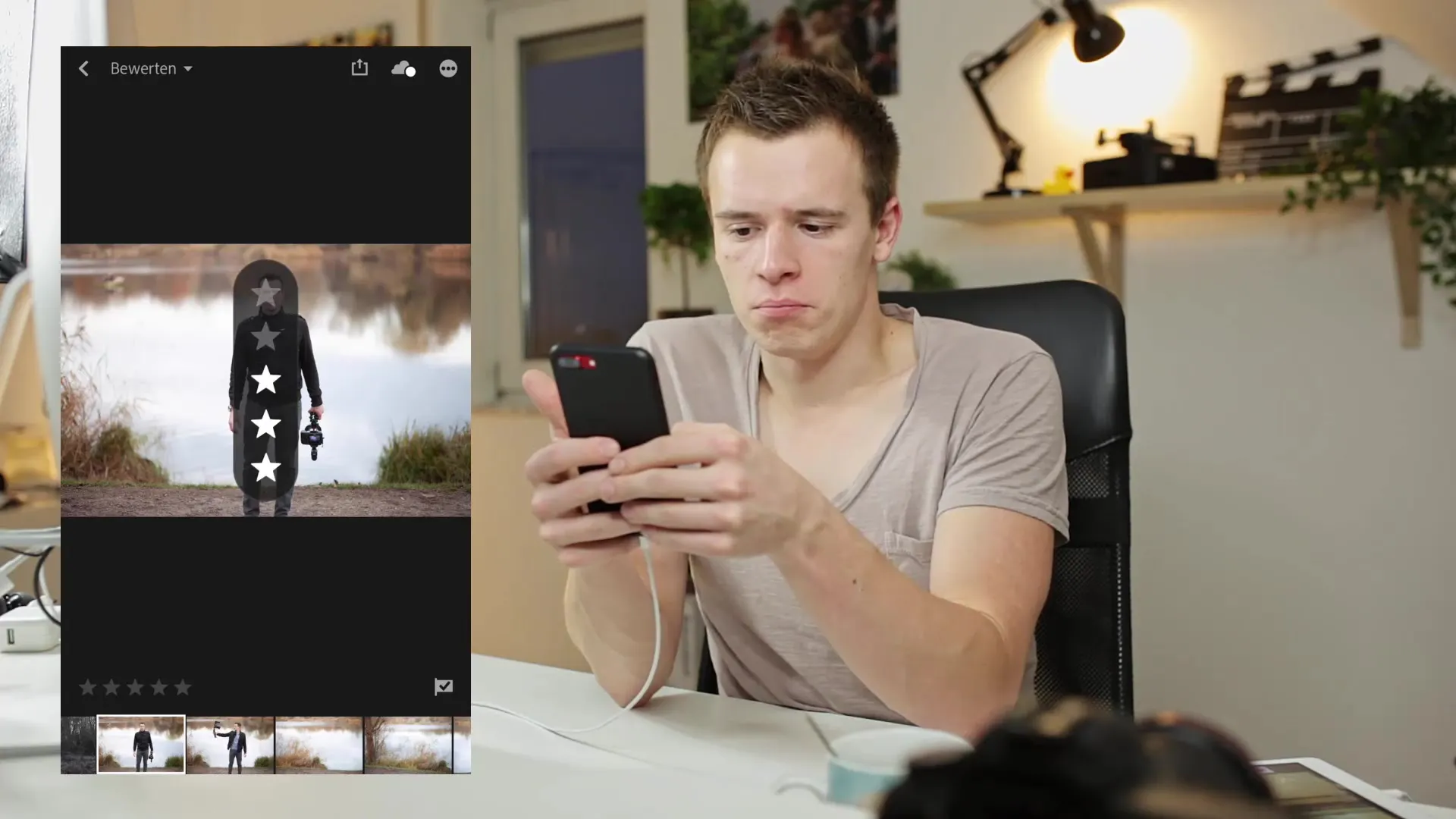
Als je de markering van een afbeelding wilt wijzigen, kun je dit ook eenvoudig rechtstreeks in de beeldweergave doen.
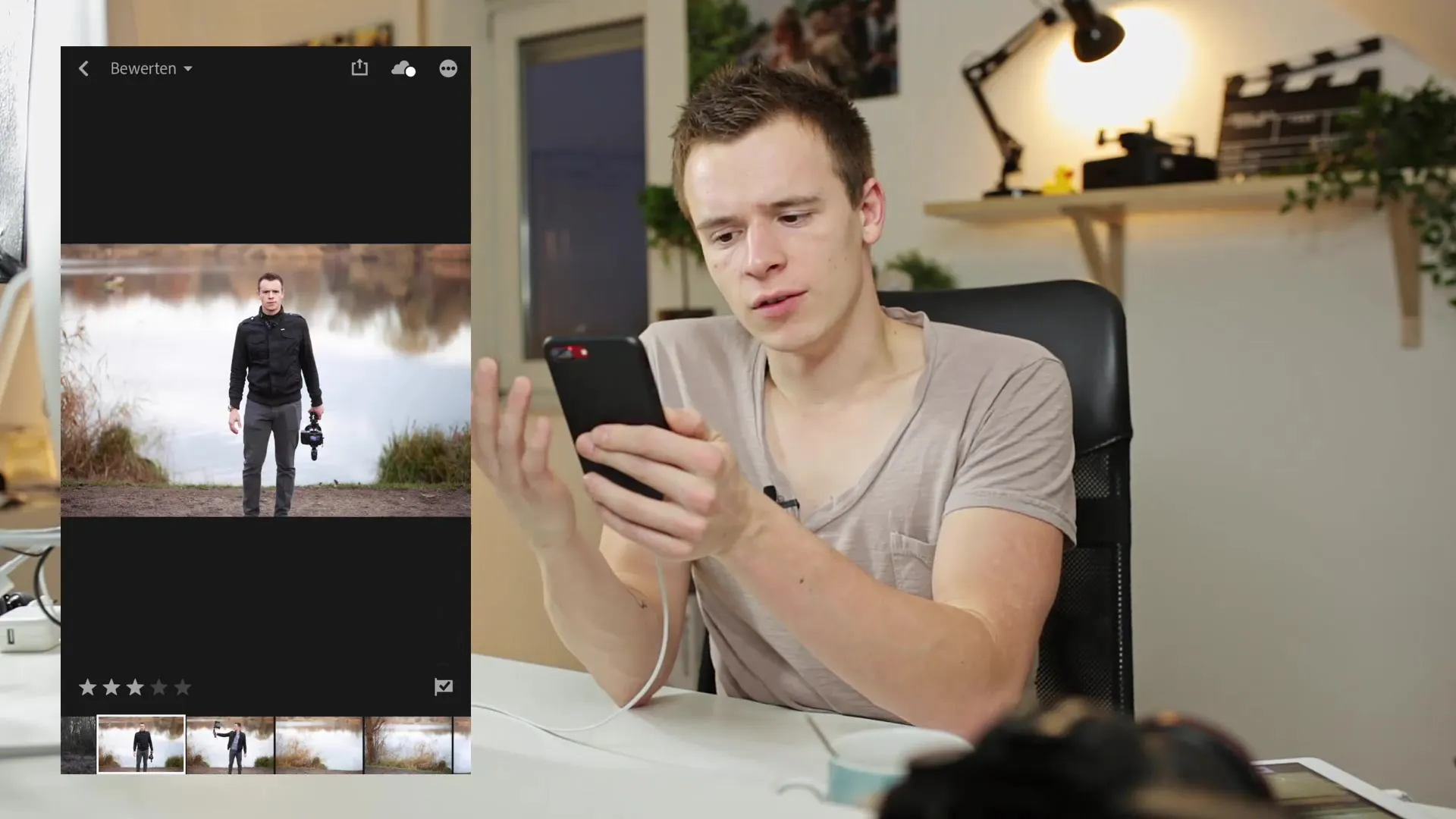
Geavanceerde functies: Filters en zoeken
De filterfuncties zijn een uitstekende manier om je afbeeldingen te doorzoeken. Wanneer je teruggaat naar de rasterview, zie je een filtersymbool dat je verschillende zoek- en filteropties biedt. Deze functie is vooral handig wanneer je snel naar specifieke beelden wilt zoeken.
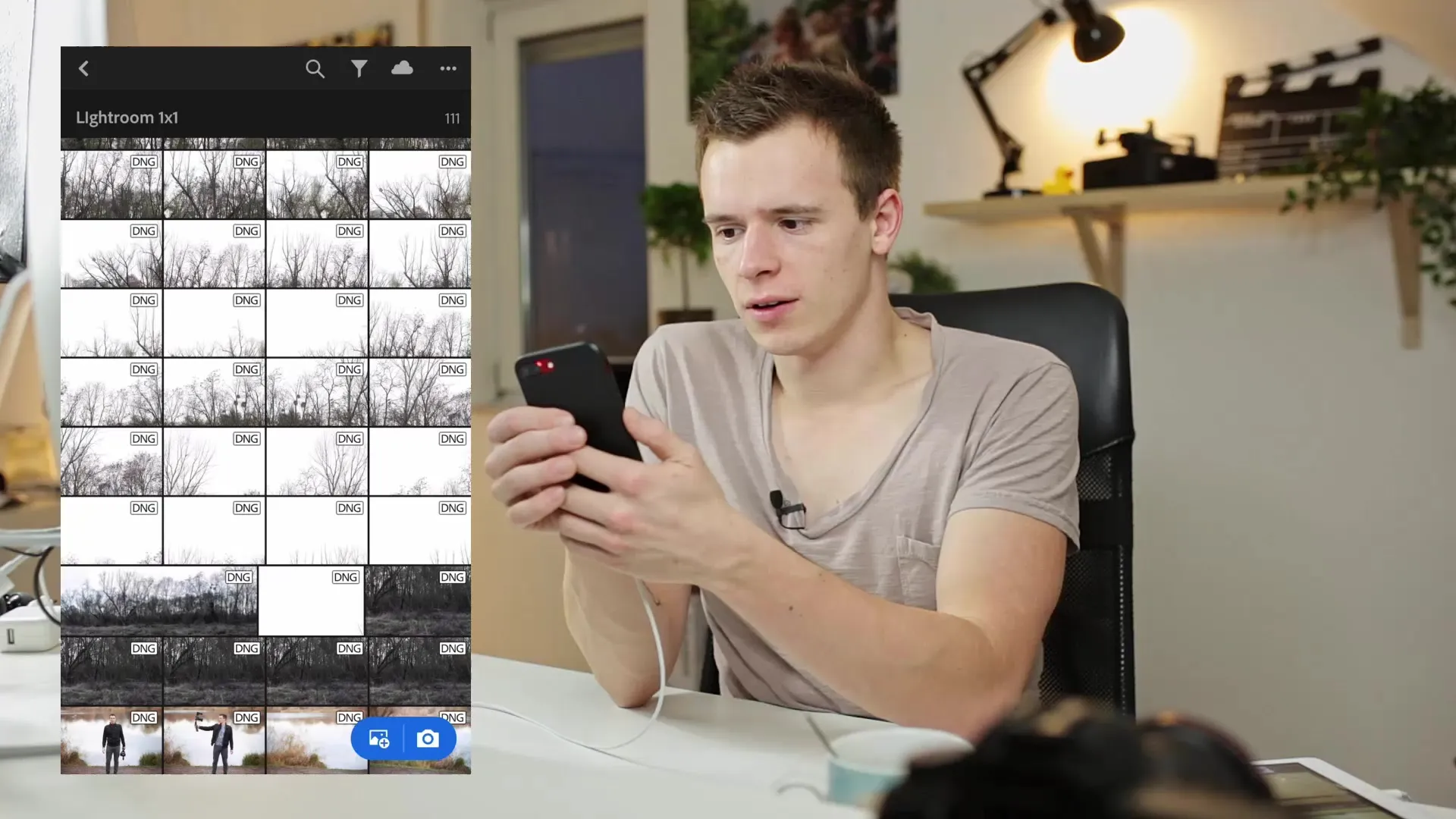
Een hoogtepunt in Lightroom mobiel is de slimme zoekfunctie. Hiermee kun je afbeeldingen vinden op basis van specifieke criteria, zoals de gebruikte camera. Je kunt bijvoorbeeld afbeeldingen zoeken die zijn gemaakt met een bepaald cameramerk.
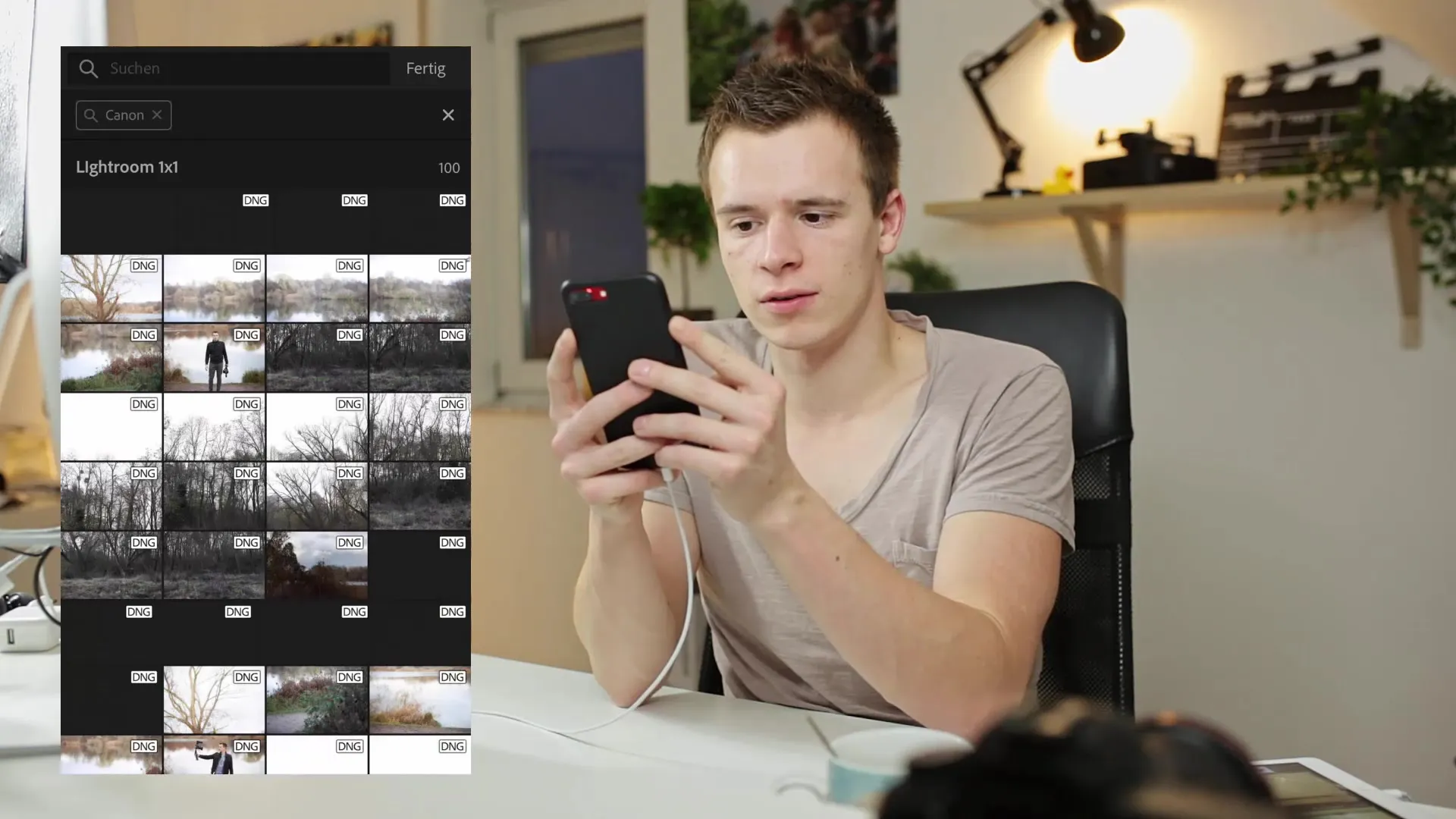
Let op dat sommige zoekfuncties alleen werken als je de afbeeldingen van tevoren hebt voorzien van metadata. Als je een persoon in je afbeeldingen hebt herkend en gemarkeerd, kun je ook eenvoudig op deze afbeeldingen filteren.
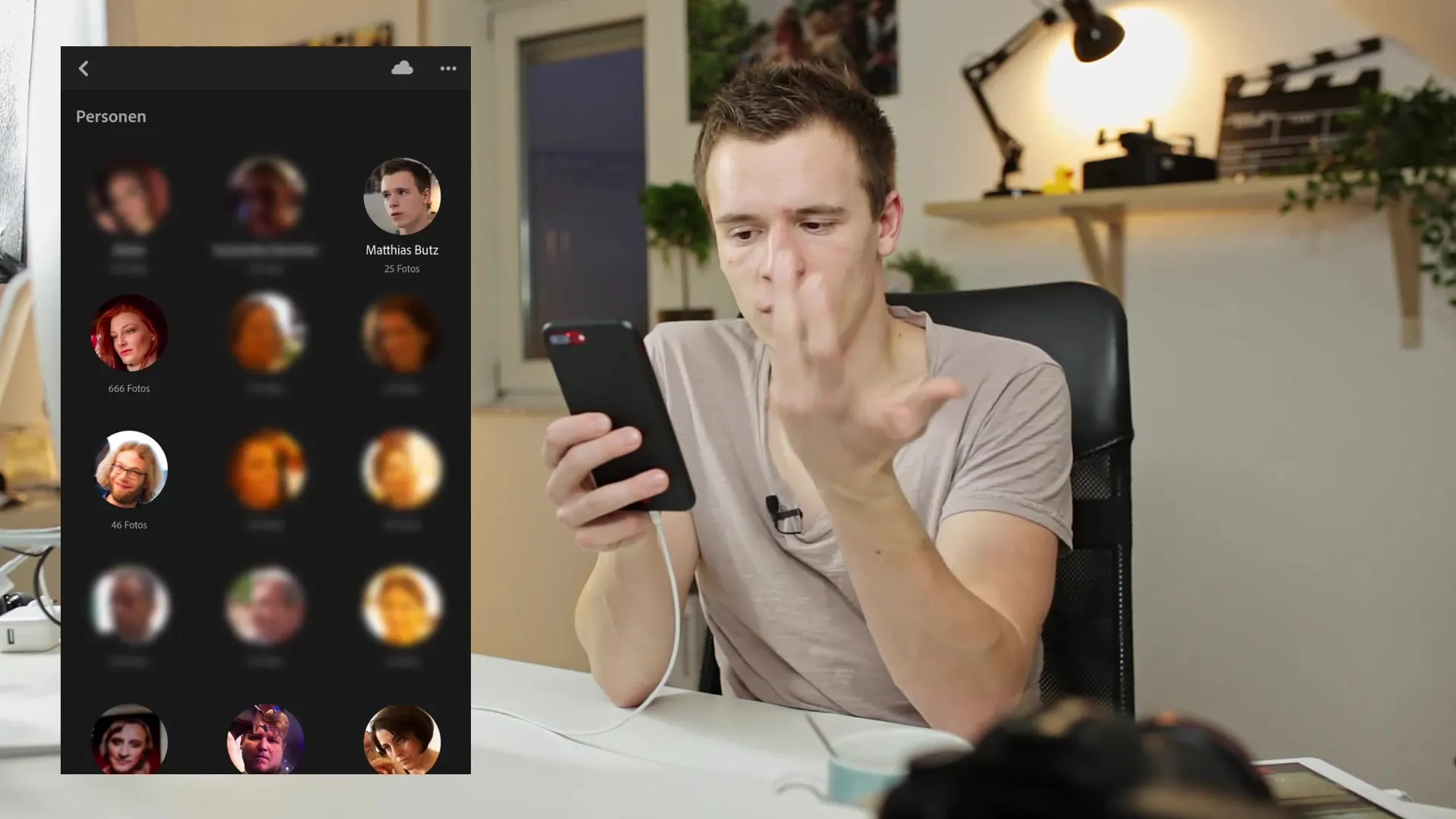
Filteraanpassingen en overzicht
In de rasterweergave heb je ook de mogelijkheid om de weergegeven bestandsextensies en andere foto-informatie weer te geven. Tik hier gewoon op de afbeelding en de informatie wordt getoond.
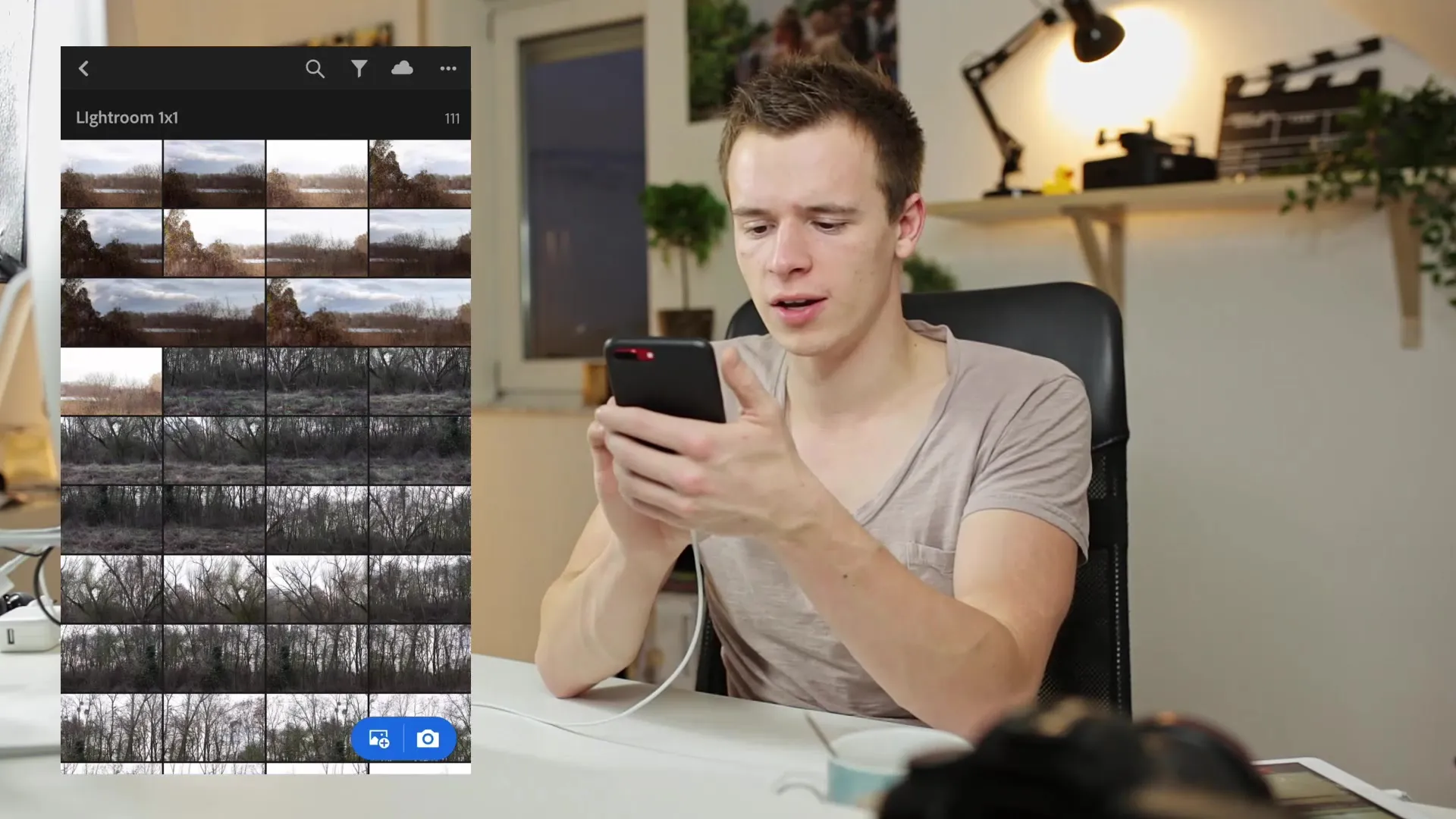
Als je de filterinstellingen wilt aanpassen, kun je eenvoudig op het filtersymbool klikken en verschillende criteria selecteren, zoals "Personen", "Plaatsen" of "Media".
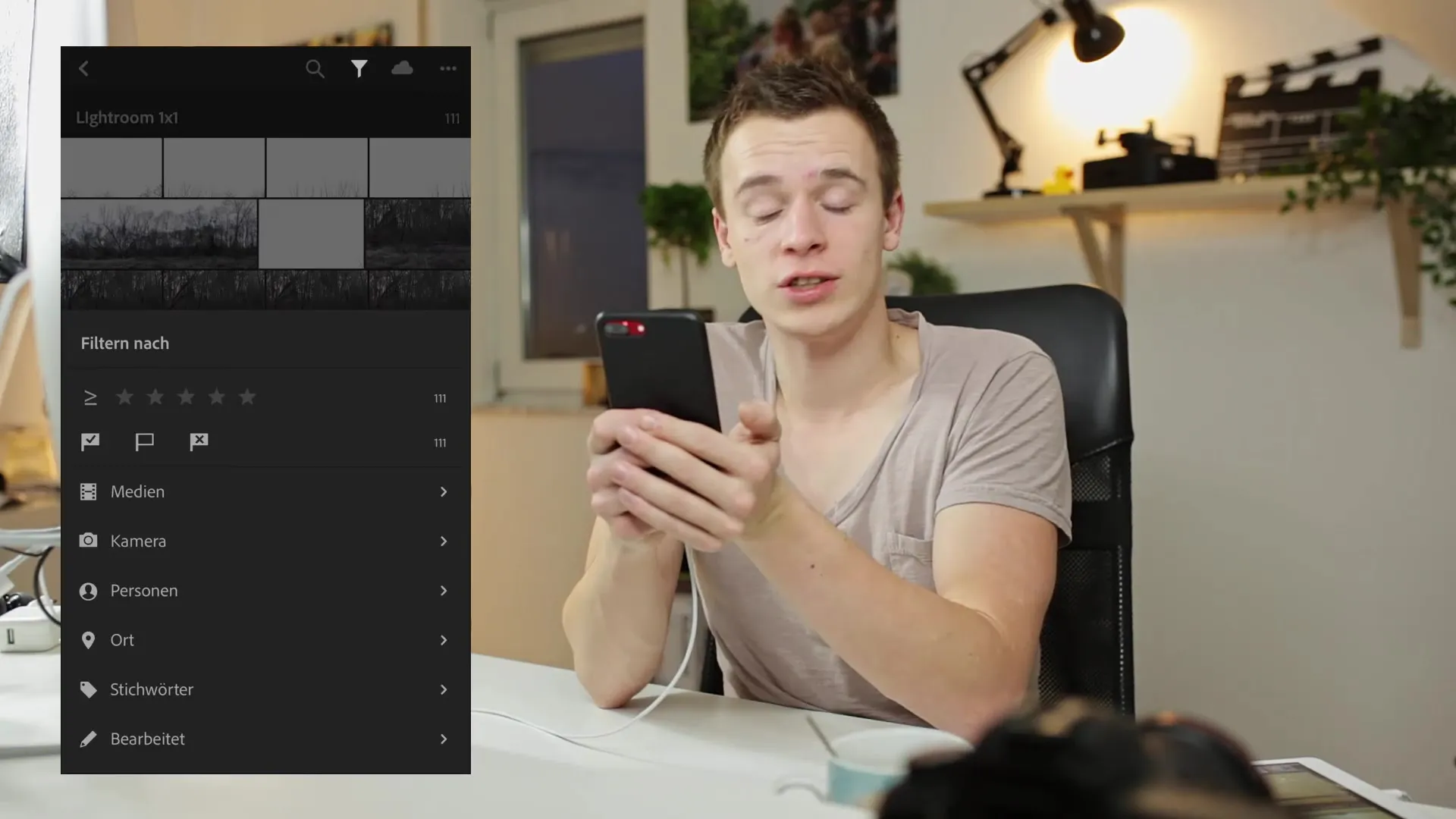
Het kan even duren voordat de app de personen op je foto's herkent, vooral als de synchronisatie nieuw is. Heb dus geduld totdat de herkenning is voltooid.
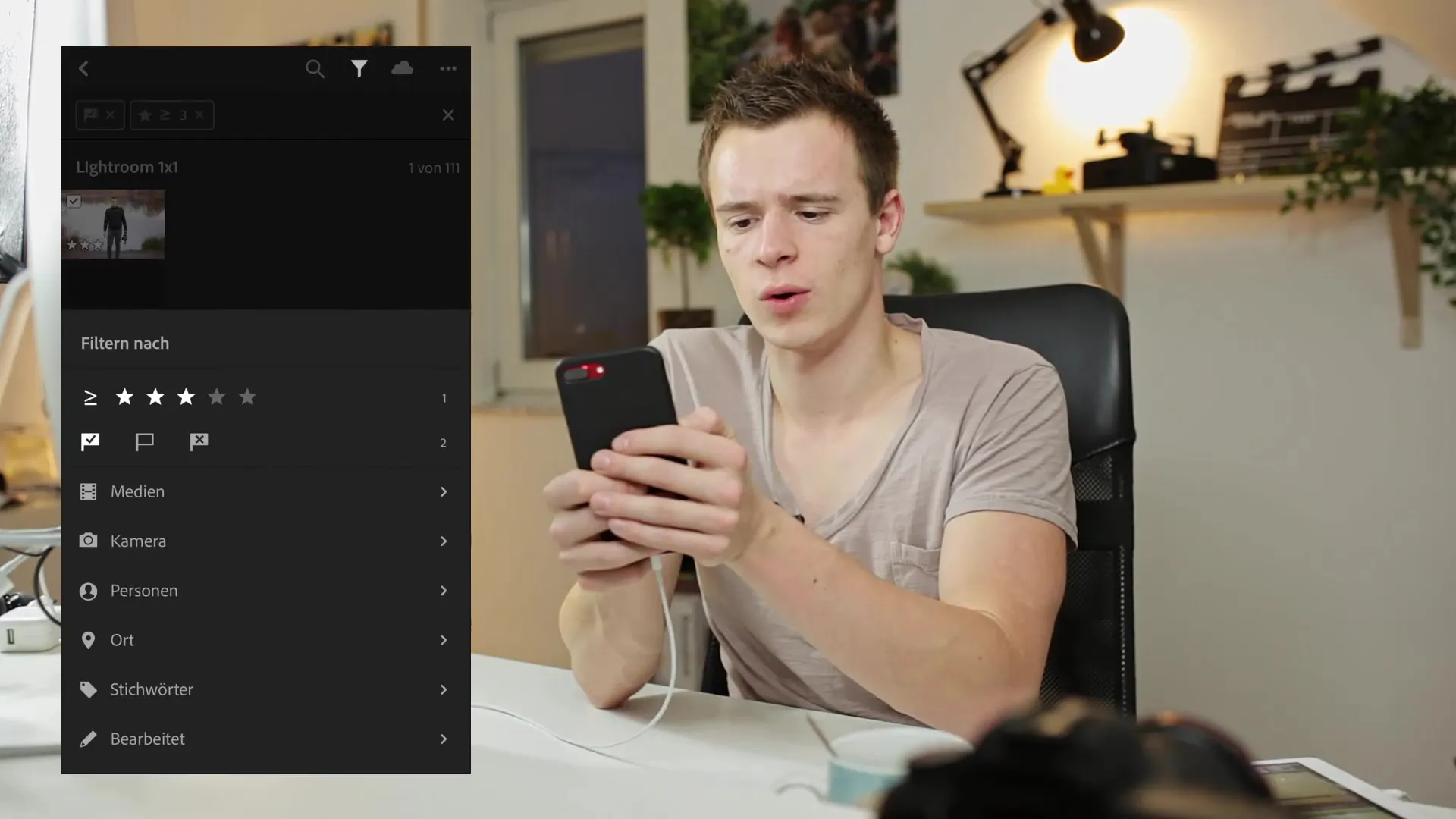
Samenvatting
Je hebt nu de basisfuncties van de Lightroom Classic CC-bibliotheek op je smartphone geleerd. Van het markeren van afbeeldingen tot het filteren en intelligente zoeken - de app biedt je veel tools om je foto's optimaal te beheren. Houd de functionaliteit in gedachten terwijl je je afbeeldingen verzamelt en bewerkt. De mogelijkheden zijn uitgebreid, dus je zou binnenkort een echte expertgebruiker moeten zijn!
Veelgestelde vragen
Hoe kan ik afbeeldingen sorteren in Lightroom Mobile?Je kunt afbeeldingen sorteren op markeringen, beoordelingen of metagegevens.
Wat moet ik doen als een afbeelding niet laadt?Controleer je internetverbinding of de synchronisatie-instellingen in de app.
Kan ik afbeeldingen in volledige grootte bekijken?Ja, tik gewoon op een afbeelding om deze op volledige grootte te bekijken.
Hoe werkt de intelligente beeldzoekfunctie?De intelligente zoekfunctie analyseert je afbeeldingen, zodat je kunt zoeken op criteria zoals camera of personen.
Kan ik mijn afbeeldingen ook op de desktop bewerken?Ja, alle wijzigingen worden gesynchroniseerd tussen het mobiele apparaat en de desktop.


